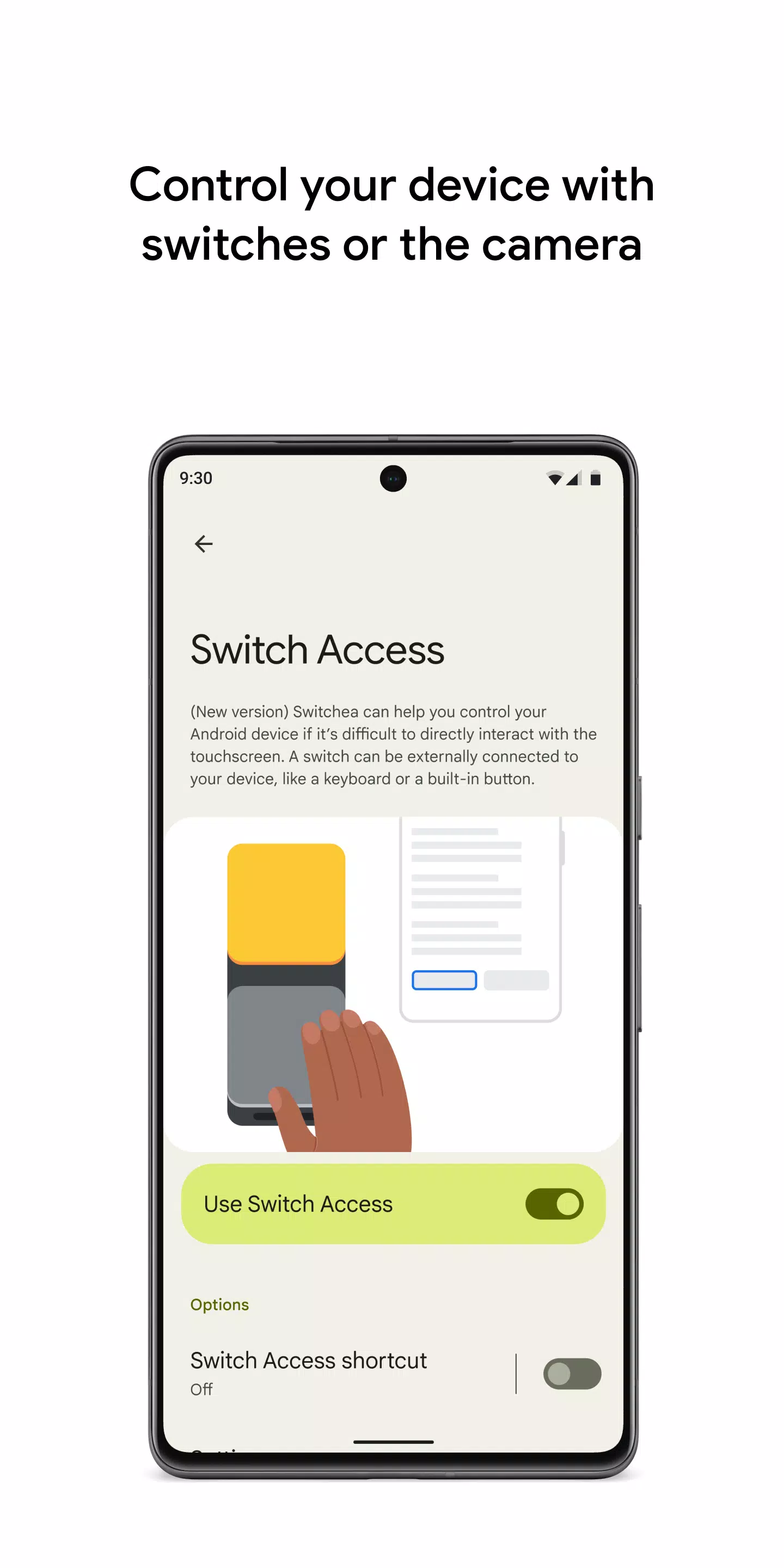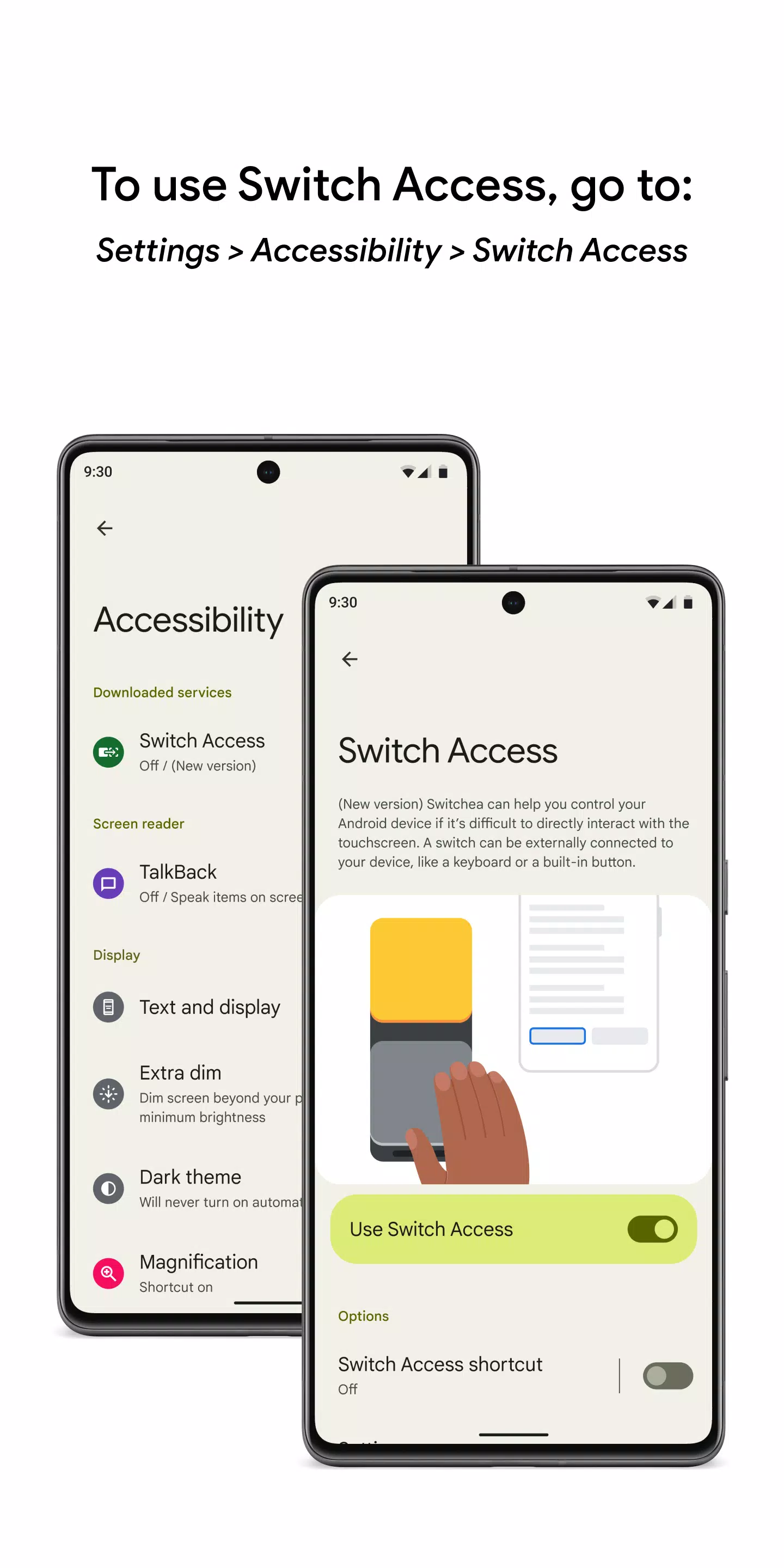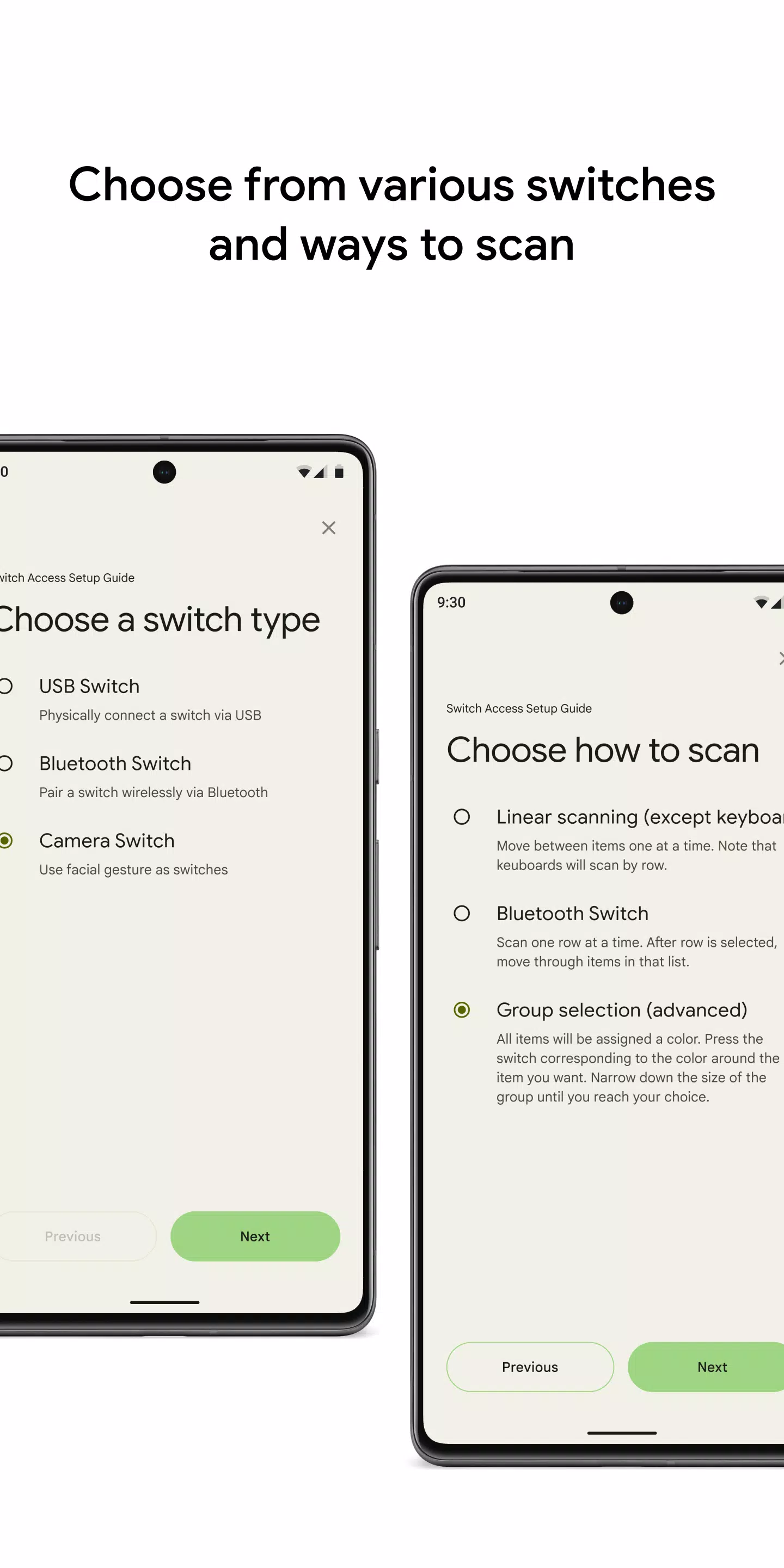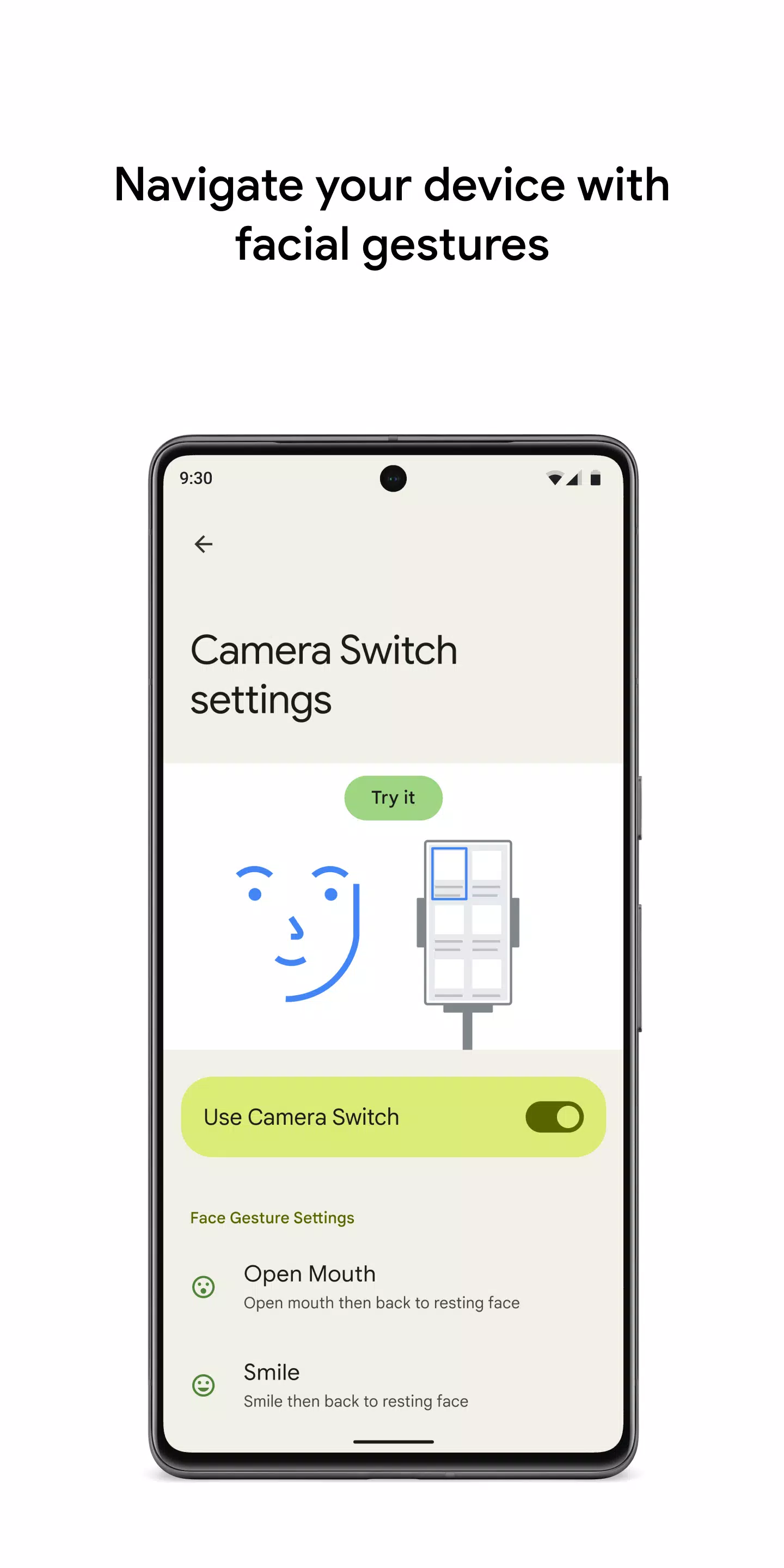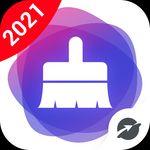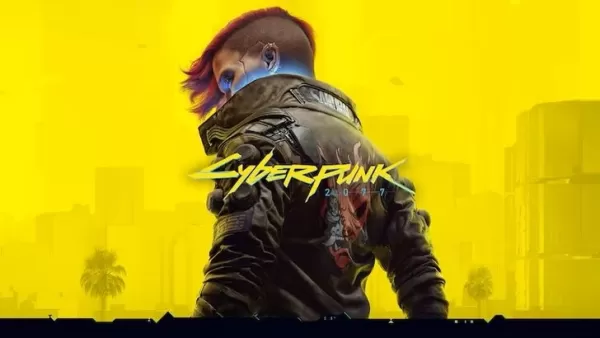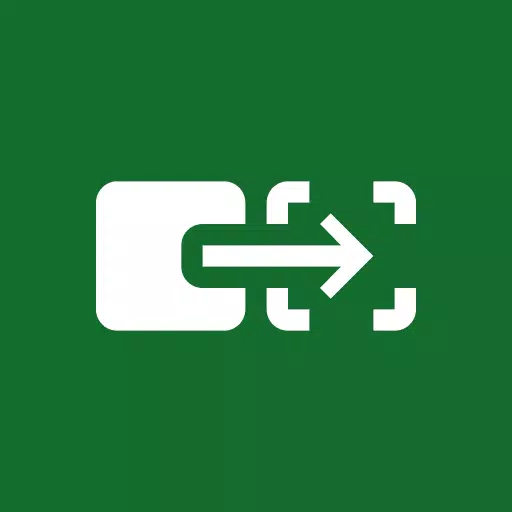
Switch Access
- ကိရိယာများ
- 1.15.0.647194712
- 10.5 MB
- by Google LLC
- Android 8.0+
- Jan 07,2025
- အထုပ်အမည်: com.google.android.accessibility.switchaccess
လက်ဖရီးဖြင့် ထိန်းချုပ်ရန်အတွက် သင့်စက်ပစ္စည်း၏ ကင်မရာ သို့မဟုတ် ခလုတ်များကို အသုံးပြုပါ။
သင့်ဖုန်း သို့မဟုတ် တက်ဘလက်ကို ခလုတ်များ သို့မဟုတ် သင့်စက်၏ရှေ့ကင်မရာကို အသုံးပြု၍ လွယ်ကူစွာ ထိန်းချုပ်ပါ။ ၎င်းသည် ရွေးချယ်ခြင်း၊ လှိမ့်ခြင်း၊ စာသားထည့်သွင်းခြင်းနှင့် အခြားအရာများအတွက် လက်လွတ်အသုံးပြုခွင့်ကို ပေးစွမ်းနိုင်စေပါသည်။
Switch Access ထိတွေ့မျက်နှာပြင်အစား တစ်ခု သို့မဟုတ် တစ်ခုထက်ပိုသော ခလုတ်များကို အသုံးပြု၍ သင်၏ Android စက်ပစ္စည်းနှင့် အပြန်အလှန် တုံ့ပြန်နိုင်စေပါသည်။ တိုက်ရိုက်ထိတွေ့မျက်နှာပြင် အပြန်အလှန်တုံ့ပြန်မှုသည် စိန်ခေါ်မှုဖြစ်နေပါက ၎င်းသည် အကျိုးရှိသည်။
စတင်ခြင်း-
- သင့်စက်ပစ္စည်း၏ ဆက်တင်များအက်ပ်ကို ဖွင့်ပါ။
- သုံးစွဲနိုင်မှုကို နှိပ်ပါ > Switch Access။
ခလုတ်တစ်ခု သတ်မှတ်ခြင်း-
Switch Access ရွေးချယ်မှုတစ်ခုမပြီးမချင်း ဖန်သားပြင်အရာများကို စနစ်တကျ မီးမောင်းထိုးပြသည်။ အမျိုးမျိုးသော ခလုတ်အမျိုးအစားများမှ ရွေးချယ်ပါ-
ရုပ်ပိုင်းဆိုင်ရာ ခလုတ်များ-
- USB သို့မဟုတ် Bluetooth ခလုတ်များ (ခလုတ်များ၊ ကီးဘုတ်များ)
- စက်ပစ္စည်းပေါ်ရှိ ခလုတ်များ (အသံအတိုးအကျယ်ခလုတ်များ)
ကင်မရာခလုတ်များ-
- မျက်နှာအမူအရာ- ပါးစပ်ဖွင့်၊ ပြုံးပြ၊ မျက်ခုံးကို မြှင့်ပါ
- ဦးခေါင်းလှုပ်ရှားမှု- ဘယ်၊ ညာ သို့မဟုတ် အပေါ်ကိုကြည့်ပါ
သင့်စက်ပစ္စည်းကို စကင်န်ဖတ်ခြင်း-
ခလုတ်တစ်ခုကို စနစ်ထည့်သွင်းပြီးနောက်၊ စကင်န်ဖတ်ခြင်းနည်းလမ်းများစွာကို အသုံးပြု၍ ဖန်သားပြင်နှင့် အပြန်အလှန်အကျိုးသက်ရောက်နိုင်သည်-
- တစ်ကြောင်းစကင်န်ဖတ်ခြင်း- ဆင့်ကဲအရာရွေးချယ်မှု။
- အတန်း-ကော်လံကို စကင်န်ဖတ်ခြင်း- အတန်းအလိုက် အတန်းရွေးချယ်မှု၊ ထို့နောက် ရွေးချယ်ထားသော အတန်းအတွင်းရှိ အရာကို ရွေးချယ်ခြင်း။
- ပွိုင့်စကင်န်ဖတ်ခြင်း- တည်နေရာတစ်ခုကို ညွှန်ပြရန် ရွေ့လျားနေသော မျဉ်းကြောင်းများကို သုံးပါ၊ ထို့နောက် ရွေးချယ်ပါ။
- အုပ်စုရွေးချယ်မှု- ခလုတ်များကို အရောင်များအဖြစ် သတ်မှတ်ပါ။ ပစ္စည်းများကို အရောင်-ကုဒ်ဖြင့် ပြုလုပ်ထားပါသည်။ ခလုတ်တစ်ခုကို ရွေးချယ်ခြင်းသည် အရောင်အုပ်စုအလိုက် ရွေးချယ်မှုများကို ကျဉ်းမြောင်းစေပါသည်။
မီနူးကိုအသုံးပြုခြင်း-
အရာတစ်ခုကို ရွေးချယ်ပြီးသည်နှင့် ရွေးချယ်ခြင်း၊ လှိမ့်ခြင်း၊ မိတ္တူကူးခြင်း၊ ကူးထည့်ခြင်းနှင့် အခြားအရာများကဲ့သို့သော လုပ်ဆောင်ချက်များကို ပေးဆောင်သည့် မီနူးတစ်ခု ပေါ်လာပါသည်။ ထိပ်တန်းအဆင့်မီနူးတစ်ခုသည် အဖွင့်အကြောင်းကြားချက်များ၊ ပင်မစခရင်ကို ဝင်ရောက်ကြည့်ရှုခြင်းနှင့် အသံအတိုးအကျယ်ကို ချိန်ညှိခြင်းကဲ့သို့သော နောက်ထပ်ထိန်းချုပ်မှုများကို ပံ့ပိုးပေးပါသည်။
Camera Switch Navigation-
လက်မလွတ် လမ်းညွှန်ခြင်းနှင့် အက်ပ်ရွေးချယ်မှုအတွက် ကင်မရာခလုတ်များနှင့် မျက်နှာအမူအရာများကို အသုံးပြုပါ။ စိတ်ကြိုက်ထိန်းချုပ်ရန်အတွက် အမူအရာ အာရုံခံနိုင်စွမ်းနှင့် ကြာချိန်ကို စိတ်ကြိုက်ပြင်ဆင်ပါ။
ဖြတ်လမ်းများ ရိုက်ကူးခြင်း-
ခလုတ်များ သို့မဟုတ် မီနူးရွေးချယ်မှုများအတွက် ခလုတ်များ သို့မဟုတ် မီနူးရွေးချယ်မှုများအတွက်
ထိသောလက်ဟန်များကို မှတ်တမ်းတင်ပြီး သတ်မှတ်ပါ ခလုတ်တစ်ချက်နှိပ်ရုံဖြင့် ရှုပ်ထွေးသောလုပ်ဆောင်ချက်များကို အလိုအလျောက်ပြုလုပ်ခြင်း (ဥပမာ၊ ebook စာမျက်နှာနှစ်ခုကိုဖွင့်ရန် အမူအရာ)
ခွင့်ပြုချက်များ မှတ်ချက်-
ဤအက်ပ်သည် အများသုံးစွဲနိုင်မှုဝန်ဆောင်မှုတစ်ခုအနေဖြင့် လုပ်ဆောင်ချက်များကို စောင့်ကြည့်စစ်ဆေးခြင်း၊ ဝင်းဒိုးအကြောင်းအရာကို ထုတ်ယူခြင်းနှင့် စာသားရိုက်ထည့်ခြင်းကို စောင့်ကြည့်စစ်ဆေးပါသည်။-
Cyberpunk 2077: ဖြန့်ချိမည့်ရက်စွဲကိုထုတ်ဖော်ပြောကြားခဲ့သည်
Cyberpunk 2077 တွင် 0 င်ရောက်ခြင်း, အန္တရာယ်များနှင့်အဆုံးမဲ့ရွေးချယ်မှုများနှင့်အတူထုပ်ပိုးထားသောကမ္ဘာလှည့်ထားသောကမ္ဘာလှည့်ထားသော Metropolis ကိုလှမ်းကြည့်ပါ။
Jul 16,2025 -
"Wartune Ultra Beginner ရဲ့လမ်းညွှန် - စိတ်ကူးယဉ်မဟာဗျူဟာအတွက်ပထမ ဦး ဆုံးခြေလှမ်းများ"
Wartune Ultra သည် MMO element များနှင့်အတူကြွယ်ဝသော RPG သည် MMO elements နှင့်ကြွယ်ဝသော RPG သည်ကြွယ်ဝသော RPG ဖြစ်သည်။ မြို့တော်တည်ဆောက်ခြင်း, သူရဲကောင်းစုဆောင်းခြင်း, လူကြိုက်များသော Wartune စီးရီး၏မိုဘိုင်းဆက်လက်ရုပ်ပြအဖြစ်, စစ်မြေပြင်နည်းဗျူဟာနှင့် strs နှစ်ခုလုံးကိုကျွမ်းကျင်ရန်ကစားသမားစိန်ခေါ်သည်
Jul 16,2025 - ◇ "Splitgate 2 Properder: New DLC အသေးစိတ်အချက်အလက်များထုတ်ဖော်ပြောကြားခဲ့သည်" Jul 16,2025
- ◇ "Humble Xbox ဂိမ်းစတူဒီယိုစတူဒီယိုအစုအဝေးကို: Wasteland 3, Quantum Broke နှင့် More" Jul 16,2025
- ◇ ဗိုလ်ကြီး Tsubasa: အိပ်မက် 225 အိပ်မက်ချန်ပီယံအတွက်အိပ်မက်သား Jul 15,2025
- ◇ စိတ်ဒဏ်ရာ preorder နှင့် DLC post Jul 15,2025
- ◇ BAFTA သည် 'သွဇာအရှိဆုံးဗီဒီယိုဂိမ်း' ကိုထုတ်ဖော်ပြသသည် Jul 15,2025
- ◇ ဘုံစောင့်ကြည့်သူသည်နဖူးစည်းစာတန်းများကိုပြန်လည်ခေါ်ဆောင်လာပြီးဇွန်လတွင်သူရဲကောင်းများကိုမိတ်ဆက်ပေးသည် Jul 15,2025
- ◇ "avowed အတွက်ကြေးနီ Skeyt ကိုဝင်ငွေမြန်မြန်ဆန်ဆန်" Jul 14,2025
- ◇ 2TB WD Black C5B Xbox ချဲ့ထွင်ကဒ်သည် All-Time Low Price Hits Jul 14,2025
- ◇ ထုပ်သေတ္တာ၏သခင်သည်အမေဇုံအပေါ် 48% လျှော့စျေး Jul 09,2025
- ◇ "အခုကြိုတင်မှာယူပါ - Zelda ၏ဒဏ် leg ာရီပုံပြင် - Nintendo Switch 2" Jul 09,2025
- 1 Roblox- Warrior Cats- Ultimate Edition ကုဒ်များ (ဇန်နဝါရီ 2025) Feb 12,2025
- 2 Nintendo Switch 2: Genki သည်ထိုးထွင်းသိမြင်မှုအသစ်များကိုထုတ်ဖော်ပြသခဲ့သည် Feb 14,2025
- 3 Fortnite: အခန်း 6 ရာသီ 1 NPC တည်နေရာ Feb 13,2025
- 4 အချက်အပြုတ်ခရီးသည် ခြောက်ယောက်အတွက် အောင်မြင်သည်။ Jan 01,2025
- 5 Dragon Quest III ကိုအောင်နိုင်ရန်အချက်များ - HD-2D REPAKE Feb 21,2025
- 6 PUBG Mobile ၏ Ocean Odyssey အပ်ဒိတ်သည် Kraken ၏ Lair နှင့် Zombie မျှော်စင်များကို ယူဆောင်လာသည်။ Jan 03,2025
- 7 Pokémon GO ပွဲတော် 2025: ပွဲနေ့စွဲများ, နေရာများ, အသေးစိတ်အချက်အလက်များထုတ်ဖော်ပြောကြားခဲ့သည် Feb 13,2025
- 8 Polytopia အပ်ဒိတ်- Aquarion မျိုးနွယ်စုသည် ရေတပ်လွှမ်းမိုးမှုဖြင့် အမြင့်မြတ်ဆုံး အုပ်ချုပ်သည်။ Dec 30,2024
-
ယခုရာသီအတွက်ထိပ်တန်းအလှအပခေတ်ရေစီးကြောင်း
စုစုပေါင်း 10
-
Android အတွက် Ultimate ဘေ့စ်ဘောဂိမ်းများ
စုစုပေါင်း 10
-
မိုဘိုင်းအတွက် arcade ဂိမ်းများ
စုစုပေါင်း 10